Cara DM di Instagram
Yang Perlu Diketahui
- Ketuk ikon utusan di kanan atas, ketuk percakapan saat ini, lalu kirim pesan. Atau, ketuk Pesan di profil pengguna mana pun.
- Memulai obrolan baru: Ketuk Kurir ikon, lalu ketuk Pesan baru ikon. Cari atau ketuk pengguna, ketuk Mengobrol, lalu ketik dan kirim pesan.
- Mengirim foto atau video langsung dari Instagram: Ketuk percakapan saat ini, lalu ketuk Kamera ikon di kotak pesan.
Artikel ini menjelaskan cara menggunakan Instagram Direct untuk mengirim DM (pesan langsung) ke pengguna Instagram lain dan Teman Facebook. Kami akan membahas pesan grup, mengirim foto, berbagi pos, dan banyak lagi.
Cara Mengirim DM Instagram
Pesan langsung adalah salah satu fitur Instagram yang tersedia di web dan aplikasi. Petunjuk ini menunjukkan cara DM melalui aplikasi saja. Tangkapan layar yang disediakan adalah untuk versi iOS, tetapi langkah-langkah untuk versi Android hampir sama.
-
Pada tab beranda Instagram, ketuk Instagram Langsung ikon di pojok kanan atas. Jika Anda telah memperbarui aplikasi, ini adalah
Kurir ikon. Jika Anda memiliki versi Instagram yang lebih lama, ikon ini adalah maskapai kertas.Facebook mengintegrasikan pesannya dengan Instagram dan WhatsApp, jadi jika Anda telah memperbarui Instagram, Anda akan melihat antarmuka pengguna Facebook Messenger di fitur pesan langsung Instagram. Anda juga dapat mengirim pesan langsung ke Teman Facebook.
-
Anda akan melihat daftar percakapan terbaru. Ketuk salah satu untuk mengirim pesan ke orang atau grup itu, lalu ketik pesan Anda dan ketuk Mengirim.
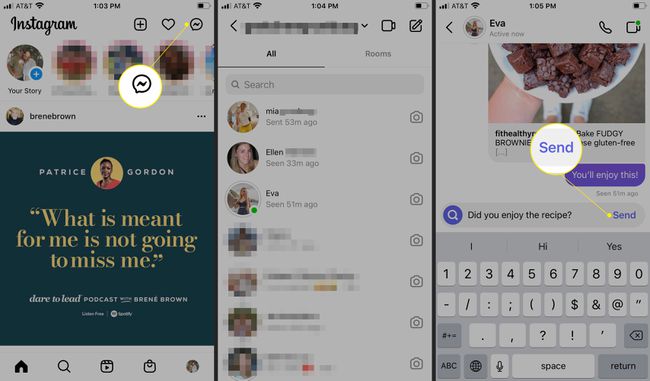
Catatan
Jika Anda mengirim pesan ke seseorang yang tidak mengikuti Anda, pesan Anda akan muncul sebagai permintaan di kotak masuk mereka. Mereka harus menyetujui sebelum Anda dapat mengirim pesan lagi. Namun, jika pengguna lain menambahkan Anda ke Teman dekat, pesan Anda akan langsung masuk ke kotak masuk mereka terlepas dari apakah mereka mengikuti Anda atau tidak.
Untuk memulai percakapan baru, ketuk Pesan baru ikon.
-
Ketik nama di bilah pencarian atau gulir untuk mengetuk pengguna Instagram yang disarankan. Atau, gulir ke bawah untuk menemukan Teman Facebook untuk mengirim pesan.
Ketuk mikropon untuk merekam dan mengirim pesan suara. Ketuk gambar ikon untuk mengirim foto atau video yang sudah ada di perangkat Anda. Ketuk Giphy ikon untuk mengirim salam animasi. Ketuk Kamera untuk mengambil dan mengirim pesan foto atau video.
-
Mengetuk Mengobrol, lalu ketik pesan Anda dan ketuk Mengirim. Anda telah memulai percakapan baru.

-
Di kotak masuk pesan, Anda akan melihat apakah dan kapan penerima telah membuka pesan Anda. Jika mereka belum membukanya, Anda akan melihat saat Anda mengirimnya.

Melakukan Lebih Banyak Dengan DM Instagram
DM Instagram sangat terintegrasi dengan banyak fitur Instagram, memungkinkan Anda memanfaatkan platform perpesanan lebih dari sekadar cara paling dasar.
Pesan Grup
- Untuk memulai obrolan grup, ketuk Pesan baru (pena dan kertas), cari atau ketuk orang yang ingin Anda sertakan, lalu ketuk Mengobrol. Ketik pesan Anda, tambahkan foto, emoji, atau GIF jika Anda suka, dan ketuk Mengirim.
- Untuk memberi nama atau mengganti nama obrolan grup, ketuk obrolan, lalu ketuk nama grup saat ini atau daftar peserta di bagian atas. Di sebelah Nama grup, tambahkan nama atau ganti nama obrolan.
- Untuk menambah atau menghapus anggota obrolan, ketuk percakapan, lalu ketuk nama obrolan atau daftar peserta di bagian atas. Mengetuk Tambahkan orang untuk menambahkan lebih banyak pengguna ke obrolan. Untuk menghapus anggota, ketuk tiga titik di samping namanya, lalu ketuk Hapus Dari Grup.
- Untuk keluar dari obrolan grup, ketuk percakapan, lalu ketuk nama obrolan atau daftar peserta di bagian atas. Gulir ke bawah dan ketuk Tinggalkan Obrolan. Jika Anda pembuatnya, ketuk Akhiri Obrolan untuk menghapus semua orang, termasuk Anda, dari grup dan mengakhiri obrolan.
Kirim Foto dan Video dalam Obrolan
- Untuk mengirim foto atau video yang sudah ada di rol kamera, ketuk percakapan atau obrolan grup saat ini, lalu ketuk ikon foto di kotak pesan. Pilih foto atau video yang ingin Anda kirim, lalu ketuk Mengirim.
- Untuk mengirim foto atau video langsung dari Instagram, ketuk percakapan atau obrolan grup saat ini, lalu ketuk Kamera ikon di kotak pesan. Ambil foto atau video, lalu ketuk Mengirim. Anda juga dapat mengambil Bumerang dan mengirimkannya.
- Untuk mengirim foto atau video yang menghilang, mirip dengan Snapchat, ketuk percakapan atau obrolan grup saat ini, lalu ketuk Kamera ikon di kotak pesan. Ambil foto atau video, lalu ketuk Lihat Sekali dari opsi. Mengetuk Mengirim. Atau, ketuk Izinkan Putar Ulang untuk mengizinkan penerima melihat foto atau video itu lagi, atau ketuk Tetap di Obrolan untuk membiarkan foto atau video tetap ada dalam obrolan.
Obrolan Video melalui DM
Ketuk kamera video ikon di kanan atas percakapan DM untuk melakukan panggilan video secara instan kepada pengguna atau grup melalui Instagram.
DM Seseorang Dari Profil Mereka
Mengetuk Pesan di profil siapa pun untuk langsung memulai percakapan DM baru dengan mereka.
Kirim Postingan Foto dan Video di DM
Ketuk Membagikan ikon (pesawat kertas) di bawah foto atau video apa pun, lalu pilih pengguna yang ingin Anda ajak berbagi pos. Mengetuk Mengirim.
Kirim Gulungan di DM
Kapan melihat Reel, ketuk Membagikan ikon di sebelah kanan layar. Cari dan pilih pengguna yang Anda inginkan, lalu tekan Mengirim untuk mengirim mereka Reel.
Kirim Cerita di DM
Sebelum memposting cerita, mengetuk Kirim Ke > di kanan bawah lalu ketuk Mengirim di samping satu atau beberapa pengguna untuk mengirimkannya kepada mereka sebagai pesan langsung.
Balasan DM ke Cerita yang Anda Lihat
Saat melihat cerita orang lain, ketuk di dalam bidang pesan di bagian bawah layar untuk mengetik sesuatu, lalu ketuk Mengirim. Atau, ketuk wajah tersenyum untuk mengirim emoji reaksi instan, seperti hati atau tepuk tangan.
